Předchozí díl: Počasí a co je nového
Asistent Google je prakticky všude – ve vaší kapse, kde právě máte smartphone s operačním systémem Android nebo třeba v podobě chytrého displeje, který máte vystaven doma v kuchyni nebo v obývacím pokoji. Díky tomu můžete ovládat všechny zařízení chytré domácnosti, aniž byste museli pohnout hlavou.
Nastavení připomenutí
Ostatní díly seriálu
1. díl: Počasí a co je nového
3. díl: Zapamatování si informací, vytvoření schůzky v kalendáři
4. díl: Přehrávání hudby a telefonování
5. díl: Překlady nebo sledování letu
Google Home byl až neblaze proslulý tím, že není schopen připomenout ten správný čas na oběd či svačinu. Nicméně Google už tento nedostatek opravil. Nyní můžete Googlu bez problémů sdělit, aby vám cokoliv připomněl.
Stačí říci: „Hey, Google, remind me to [take out the garbage… mow the lawn… clean the gutters…”, popřípadě cokoliv jiného, co potřebujete připomenout. Pokud mu neřeknete, kdy vám má Google připomenout, pak se Asistent Google zeptá: „When do you want to be reminded?“
Pokud mu neprozradíte konkrétní čas, pak se vás na něj dodatečně zeptá také. Můžete samozřejmě použít opakovaná připomenutí – třeba pro opakované vynesení odpadků stačí říci: „Remind me to take the garbage can to the curb every Monday at 6 p.m..” Připomenutí se objeví i na vašem telefonu, na blížící připomenutí vás upozorní i inteligentní reproduktory Google Home. Podrobnosti pak získáte položením dotazu: „Hey, Google, what´s up?“.
Nastavení časovače nebo budíku
Potřebujete lepší budík? I od toho máte Google Home. Postačí, když Asistentu Google řeknete: „Set an alarm for [time],”. Stejně tak můžete nastavit i opakované buzení, a to následujícím pokynem: „Set an alarm for every [Monday, weekday, Saturday…] at [time, a.m. or p.m.].” Pokud máte předplacenu službu Google Play Music, pak si můžete nastavit budík, který vás namísto zvuku budíku vzbudí hudbou. Stačí říci: „Set [artist name] alarm for [time, a.m. or p.m.).”
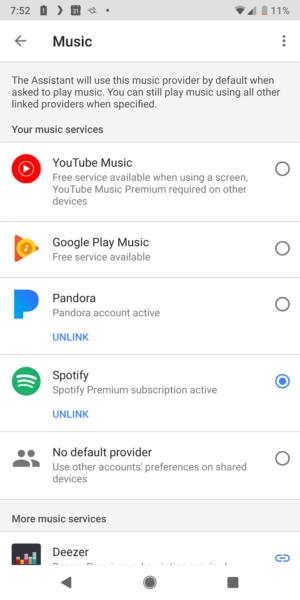
Asistent Google vás dokáže vzbudit i hudbou od vašeho oblíbeného skladatele, skupiny či interpreta.
Google mimoto nabízí i omezený počet budíků typu „character alarm“ (jejich seznam je poměrně krátký, k dispozici budíky s postavičkami ze světa Lega nebo želv Ninja). Stačí říci: „Set a character alarm for [time, a.m. or p.m.]” a Asistent Google se vás zeptá, jaký hlas postavičky byste chtěli slyšet.
Když se budík ozve, můžete Googlu říci, aby budík vypnul, popřípadě aby jej na libovolně dlouhou dobu uspal. Pokud spuštěný budík nezastavíte dříve, bude znít po dobu deseti minut.
Vzhledem k tomu, že chytré reproduktory nemají žádné baterie, které by posloužily jako napájení pro případ výpadku elektrické energie, není od věci zapojit takové reproduktory do nepřerušitelného zdroje napájení (UPS) právě pro případ, že dojde k výpadku napájení z elektrické sítě.
Chcete-li pouze nastavit jednoduchý časovač, pak prostě řekněte: „Set a timer for [seconds, minutes, or hours].”
Pokračování: Zapamatování si informací, vytvoření schůzky v kalendáři








































